
Sweet Home 3D电脑版下载 v6.4.2 中文版
大小:386 GB更新日期:2020-12-21 09:41:40.000
类别:辅助设计
 228
228 38
38分类

大小:386 GB更新日期:2020-12-21 09:41:40.000
类别:辅助设计
 228
228 38
38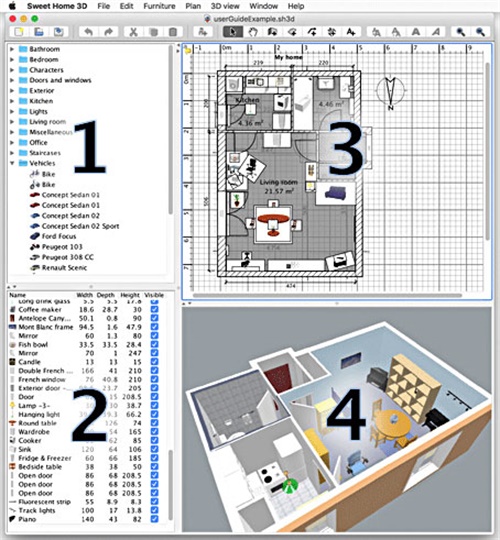
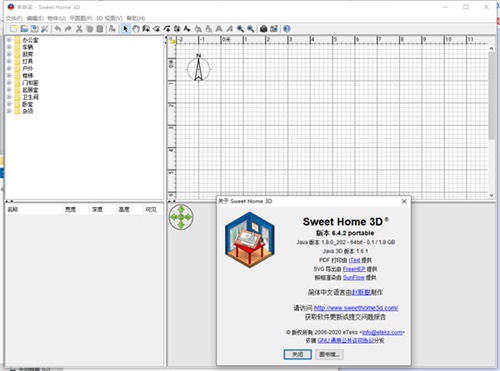
Sweet Home 3D中文版是一款可以免费使用的室内设计软件,使用这款软件无论是地板瓷砖还是家具的布局,都可以使用该软件轻松的完成,且还能够对平面图进行详细的绘制,让用户在进行家具选择上能够更加的便捷。Sweet Home 3D这款软件的操作方式也是没有任何的难度,非常适合那些萌新小白用户进行学习使用,非常方便。有需要的朋友赶紧来下载吧。
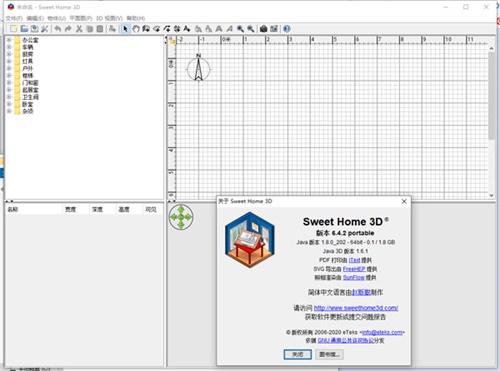
Sweet Home 3D电脑版这款软件对于设计图细节的把控也是非常的到位,连每个螺丝的螺纹都是清晰可见,非常方便。
1、使用鼠标或键盘以精确的尺寸绘制 直的,圆形的或倾斜的墙壁。
2、在平面图中拖动门窗,将其插入墙中,然后让Sweet Home 3D计算墙中的孔。
3、从可搜索和可扩展的目录中将家具添加到计划中,该目录按类别进行分类,例如厨房,客厅,卧室,浴室...
4、更改家具,墙壁,地板和天花板的颜色,纹理,大小,厚度,位置和方向。
5、在以2D设计房屋时,同时 从空中角度查看3D房屋,或从虚拟访客的角度导航到房屋。
6、用房间区域,尺寸线,文本,箭头注释该计划 ,并用罗盘玫瑰向北显示方向。
7、创建具有真实感的图像 和视频,并能够根据一天中的时间和地理位置自定义灯光并控制日光效果。
8、导入家庭蓝图以在其上绘制墙,导入3D模型以完成默认目录,并导入纹理以自定义曲面。
9、以标准文件格式打印和导出PDF,位图或矢量图形图像,视频和3D文件。
10、使用Java编程的插件或通过基于其Model View Controller体系结构开发派生版本来扩展Sweet Home 3D的功能。
11、选择 Sweet Home 3D用户界面中显示的语言及其28种语言的丰富帮助。
12、下Sweet Home 3D可在Windows,Mac OS X,Linux和Solaris下离线运行它,或 从任何支持WebGL的浏览器中使用其在线版本。
13、使用根据GNU通用公共许可证分发的Sweet Home 3D免费设计家庭计划 ,甚至用于商业目的。
1、在一个或多个现有平面的图像上绘制墙壁和房间。
2、更新家具,墙壁,地板和天花板的颜色,纹理,尺寸和方向。
3、将目录中的门,窗和家具拖放到平面图上。
4、从任何角度同时在3D视图中查看所有更改。
5、使用各种光源创建逼真的图像和视频。
6、导入其他3D模型并以各种标准格式导出计划。
一、界面介绍
每个Sweet Home 3D中文绿色版窗口都会编辑房屋的室内设计,并划分为四个可调整大小的窗格,顶部带有工具栏。
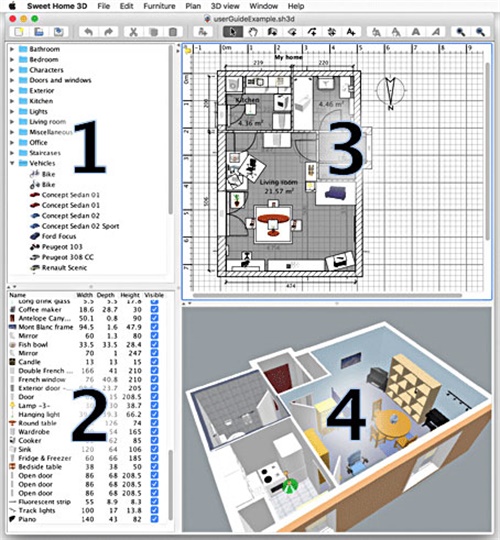
1、家具目录
此目录按类别组织,包含您可以添加到家居设计中的所有家具和物品。您可以通过单击类别名称旁边的三角形来显示该类别的家具。
2、家用家具列表
此列表包含您家中的家具,并可能在其中显示其名称,大小和其他特征。可以通过单击每个列标题进行排序。
3、房屋计划
此窗格显示您的房屋,从顶部看,在网格上,并被规则包围。您可以在此窗格中用鼠标绘制房屋墙壁,并在上面布置家具。
4、房屋3D视图
此窗格以3维显示房屋。您可能会从顶部或虚拟访客的角度在此窗格中看到自己的房屋。
PS:每个窗格都可以具有焦点(即接收键盘输入),并且某些操作取决于所聚焦的窗格,该窗格周围的彩色矩形可以识别该窗格。例如,家庭计划的重点在图2中。要将焦点转移到另一个窗格,请使用Tab和Shift + Tab键,或在应该获得焦点的窗格中单击。
通过单击工具栏中的“撤消”和“重做”按钮,可以撤消/重做家庭计划中所做的所有修改。请不要犹豫,尝试该程序提出的各种操作。
二、使用方法
在继续之前,显示如图所示的“首选项”对话框,在Mac OS X下显示Sweet Home 3D中文绿色版>“首选项...”菜单项,在其他系统下显示“文件”>“首选项...”菜单项。检查程序中使用的默认单位,墙壁的默认厚度和高度以及其他首选项。
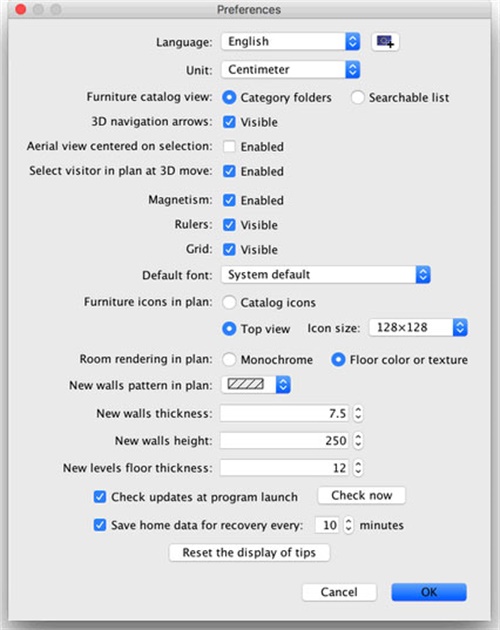
要创建房屋,只需使用在Sweet Home 3D中文绿色版启动时创建的默认房屋,或单击 工具栏中的“新主页”按钮。
在Sweet Home 3D中进行家居设计的建议步骤如下:
1、导入扫描 的房屋蓝图作为房屋计划的背景图像,
2、在此背景图片上绘制墙壁,
3、编辑墙的厚度,颜色和纹理,
4、在您的房屋平面图中添加门窗并调整其大小,以获得空旷房屋的真实视图,
5、将家具添加到您的家庭平面图中,调整它们的大小和位置,最终使用导入的3D模型,
6、绘制房间并更改地板和天花板的颜色或纹理,
7、如果您的房屋有多个故事,请添加各个楼层 和楼梯,然后为每个楼层重新开始前六个步骤,
8、在打印之前,请绘制尺寸并在家庭平面图中添加文本以对其进行记录 。
在这些步骤中,您可能经常会在3D视图中导航以更改布局上的视点。
顺便说一句,不要忘了通过单击定期保存您的项目 在保存家庭按钮。Sweet Home 3D中文绿色版文件可能与其他用户交换,并且可能包含默认目录中不存在的导入的3D模型。
您也可以以PNG格式创建3D视图的图像, 从房屋中的虚拟路径计算3D视频,并以OBJ + MTL格式导出房屋的3D视图。
相关下载

Vero VISI(CAD建模软件)汉化版下载 v2021.0.2036 免费版2.3M | v1.25
下载
PS透视线辅助工具插件下载 v3.4 免费版2.3M | v1.25
下载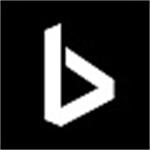
大师助手官方版免费下载 v1.5.0 电脑版2.3M | v1.25
下载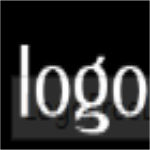
logo一键生成器软件下载 v2.0 创意版2.3M | v1.25
下载
拖拖我的家迷你版下载 2019 专业版2.3M | v1.25
下载
上古卷轴5bodyslide身型调节服装工具下载 v2020 最新版2.3M | v1.25
下载
pcb软件(PCB Layout)下载 v6.0 免费版2.3M | v1.25
下载
abaqus软件官方下载 v6.14 最新版2.3M | v1.25
下载
3dhome官方下载 v4.0 电脑版2.3M | v1.25
下载
北京精雕软件免费下载 v5.21 官方版2.3M | v1.25
下载
山东潍坊联通 网友 夜之潘多拉
下载挺快的
天津移动 网友 一剑倾城
支持支持!
新疆乌鲁木齐电信 网友 当时明月在
玩了半天有点累,休息下来评论下
河南平顶山移动 网友 梵音战阁
废话,非常好玩。
陕西西安电信 网友 至少、还有你
还在研究游戏中,很多功能不会玩~~